
Afegir altres arxius a una pissarra del Freeform al Mac
Pots afegir altres tipus d’arxius (com ara presentacions del Keynote, objectes 3D o arxius PDF de diverses pàgines) a les pissarres del Freeform, així pots tenir tot el que necessites al mateix lloc. Pots previsualitzar els arxius que afegeixis en una finestra de vista ràpida o en una projecció.
Afegir un arxiu
Ves a l’app Freeform
 del Mac.
del Mac.Fes clic a
 > Selecciona l’arxiu, tria l’arxiu que vols afegir i fes clic a “Insereix”.
> Selecciona l’arxiu, tria l’arxiu que vols afegir i fes clic a “Insereix”.Consell: També pots arrossegar un arxiu a la pissarra des del Finder o una altra app.
A la pissarra, selecciona l’arxiu per fer una de les accions següents:
Girar un objecte 3D per mostrar‑ne la part frontal, posterior i els costats: fes clic a
 a l’objecte i arrossega’l.
a l’objecte i arrossega’l.Canviar l’arxiu: utilitza les eines de format de la taula següent.
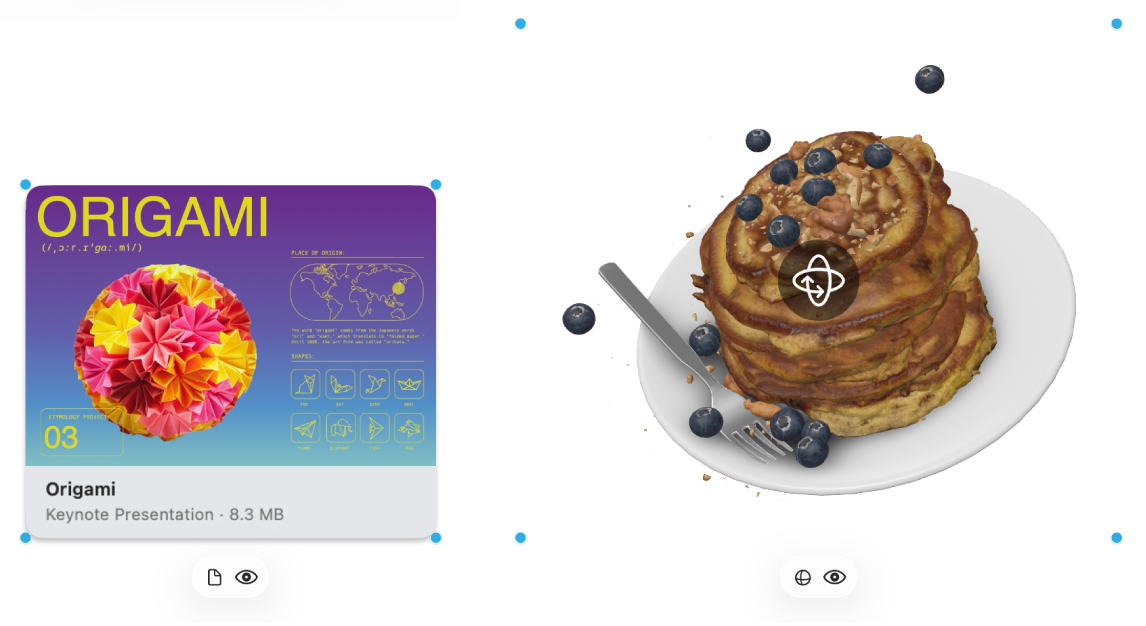
Eina
Descripció
Botó “Arxiu”

Substituir un arxiu per un arxiu diferent.
Botó “Modifica l’objecte 3D”

Substituir un objecte 3D per un objecte diferent.
Botó “Previsualitza”

Previsualitza l’arxiu en una finestra de vista ràpida.
Veure els arxius com a projecció
Ves a l’app Freeform
 del Mac.
del Mac.Obre una pissarra que tingui arxius inserits.
Per obrir una finestra de vista ràpida amb diversos arxius, selecciona’ls i prem la barra espaiadora.
Per desplaçar‑te pels arxius, fes clic a les fletxes que hi ha prop de la cantonada superior esquerra de la finestra o prem les tecles de fletxa esquerra o fletxa dreta.
Per veure els arxius com a projecció, fes clic a
 i, després, a
i, després, a  . Prem la tecla d’escapada per sortir de la projecció.
. Prem la tecla d’escapada per sortir de la projecció.
Si previsualitzes un arxius PDF, pots marcar l’arxiu directament a la finestra de la vista ràpida.
Continua creant la pissarra afegint text, notes adhesives, formes, línies, fotos, vídeos, diagrames, taules i enllaços.